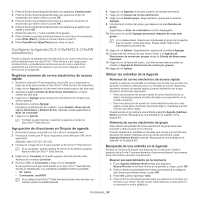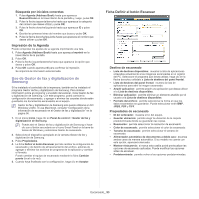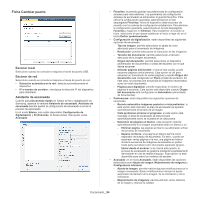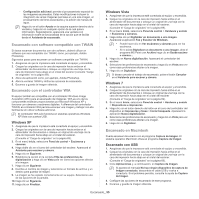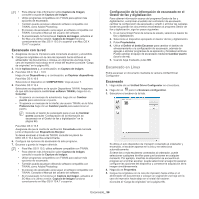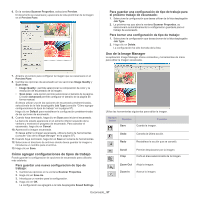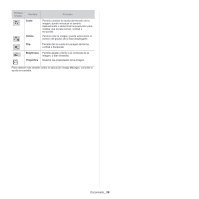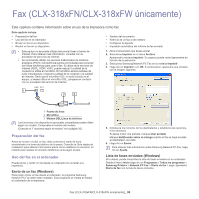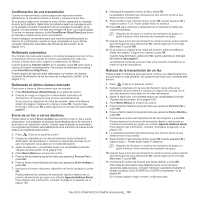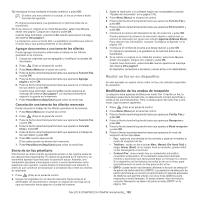Samsung CLX-3185FN User Manual (user Manual) (ver.2.00) (Spanish) - Page 97
Cómo agregar configuraciones de tipos de trabajo, Uso de la Image Manager
 |
View all Samsung CLX-3185FN manuals
Add to My Manuals
Save this manual to your list of manuals |
Page 97 highlights
6. En la ventana Scanner Properties, seleccione Preview. El documento se escaneará y aparecerá la vista preliminar de la imagen en el Preview Pane. Para guardar una configuración de tipo de trabajo para el próximo trabajo de escaneado: 1. Seleccione la configuración que desea utilizar de la lista desplegable Job Type. 2. La próxima vez que abra la ventana Scanner Properties, se seleccionará automáticamente la configuración guardada para el trabajo de escaneado. Para borrar una configuración de tipo de trabajo: 1. Seleccione la configuración que desea borrar de la lista desplegable Job Type. 2. Haga clic en Delete. La configuración ha sido borrada de la lista. Uso de la Image Manager La aplicación Image Manager ofrece comandos y herramientas de menú para editar la imagen escaneada. 7. Arrastre el puntero para configurar la imagen que se escaneará en el Preview Pane. 8. Cambie las opciones de escaneado en las secciones Image Quality y Scan Area. • Image Quality: permite seleccionar la composición de color y la resolución de escaneado de la imagen. • Scan Area: esta opción permite seleccionar el tamaño de la página. El botón Advanced permite configurar el tamaño de la página de forma manual. Si desea utilizar una de las opciones de escaneado predeterminadas, selecciónela de la lista desplegable Job Type (consulte "Cómo agregar configuraciones de tipos de trabajo" en la página 97). Haga clic en Default para restablecer la configuración predeterminada de las opciones de escaneado. 9. Cuando haya terminado, haga clic en Scan para iniciar el escaneado. La barra de estado aparecerá en el extremo inferior izquierdo de la ventana y mostrará el progreso de escaneado. Para cancelar el escaneado, haga clic en Cancel. 10. Aparecerá la imagen escaneada. Si desea editar la imagen escaneada, utilice la barra de herramientas (consulte "Uso de la Image Manager" en la página 97). 11. Cuando haya terminado, haga clic en Save en la barra de herramientas. 12. Seleccione el directorio de archivos donde desea guardar la imagen e introduzca un nombre para el archivo. 13. Haga clic en Save. Cómo agregar configuraciones de tipos de trabajo Puede guardar la configuración de opciones de escaneado para utilizarla más adelante. Para guardar una nueva configuración de tipo de trabajo: 1. Cambie las opciones en la ventana Scanner Properties. 2. Haga clic en Save As. 3. Introduzca un nombre para la configuración. 4. Haga clic en OK. La configuración se agregará a la lista desplegable Saved Settings. Utilice las herramientas siguientes para editar la imagen. Herram ientas Nombre Save Función Guarda la imagen. Undo Redo Cancela la última acción. Restablece la acción que se canceló. Scroll Crop Permite desplazarse por la imagen. Corta el área seleccionada de la imagen. Zoom Out Aleja la imagen. Zoom In Acerca la imagen. Escaneado_ 97